1、在手机桌面打开谷歌浏览器,进入后点击右上角“┇”;

2、在出现的下拉菜单中,点击“设置”;

3、在设置页面,向下滑动,点击“隐私设置”;

4、在隐私设置中,点击“清除浏览数据”;

5、在清除浏览数据页面,首先选择要点击“▽”选择要清除的时间范围,接着将要清除的项打上俑啪压锑√,最后点击“清除数据”;
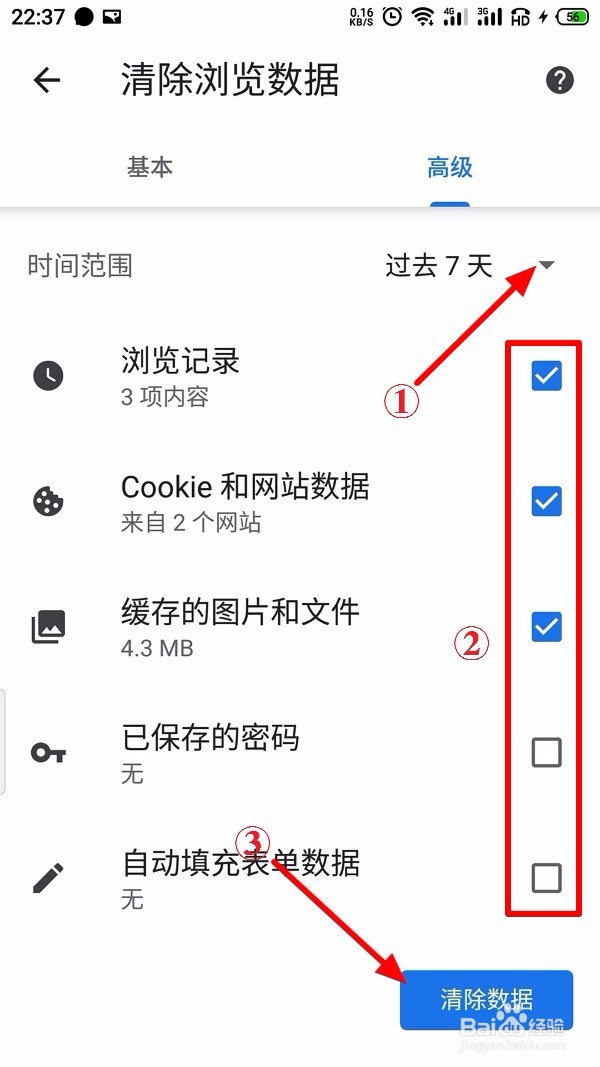
6、弹出对话框,“要清除网站存储的数据吗?”,点击“清除”;

7、正在清除浏览数据,耐心等待一会;

8、清除完成,自动返回隐私设置页面。

时间:2024-10-14 01:45:59
1、在手机桌面打开谷歌浏览器,进入后点击右上角“┇”;

2、在出现的下拉菜单中,点击“设置”;

3、在设置页面,向下滑动,点击“隐私设置”;

4、在隐私设置中,点击“清除浏览数据”;

5、在清除浏览数据页面,首先选择要点击“▽”选择要清除的时间范围,接着将要清除的项打上俑啪压锑√,最后点击“清除数据”;
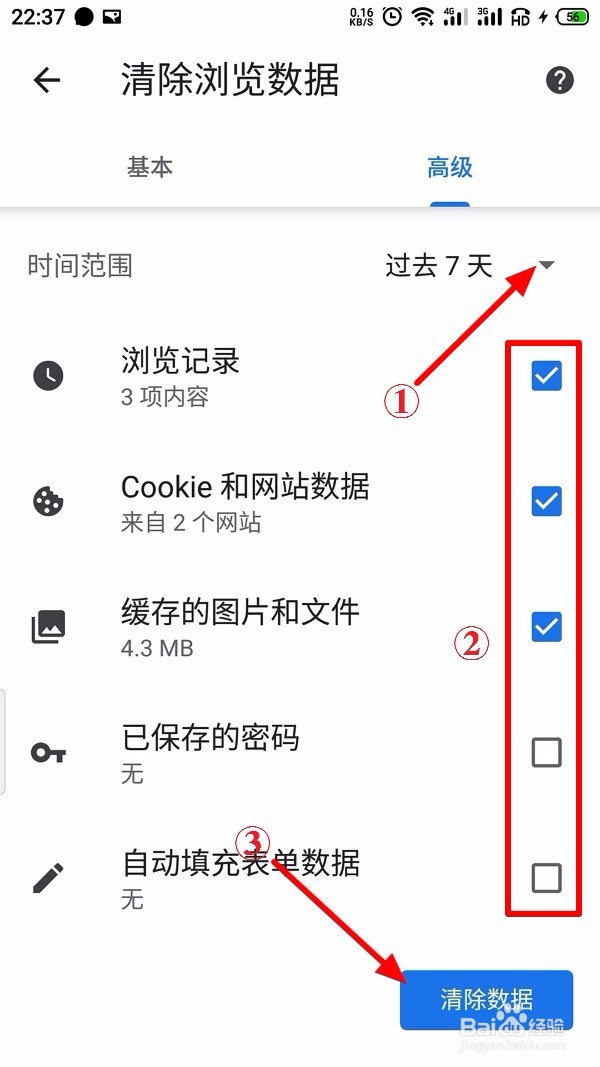
6、弹出对话框,“要清除网站存储的数据吗?”,点击“清除”;

7、正在清除浏览数据,耐心等待一会;

8、清除完成,自动返回隐私设置页面。

